迷你U盘不显示盘符短接量产修好成功图文教程
发布时间:2022-04-30 文章来源:xp下载站 浏览:
|
U盘的称呼最早来源于朗科科技生产的一种新型存储设备,名曰“优盘”,使用USB接口进行连接。U盘连接到电脑的USB接口后,U盘的资料可与电脑交换。而之后生产的类似技术的设备由于朗科已进行专利注册,而不能再称之为“优盘”,而改称“U盘”。后来,U盘这个称呼因其简单易记而因而广为人知,是移动存储设备之一。现在市面上出现了许多支持多种端口的U盘,即三通U盘(USB电脑端口、iOS苹果接口、安卓接口)。 一个迷你的U盘,看起来就跟无线鼠标的接收器一样,但其实它是个U盘,一直车载用的,突然有一天它坏了,插电脑上,直接不认盘符,而且电脑也没任何的反应,感觉是死得不能再死了,但实际上还是可以修好,神奇吧,因为虽然电脑不认了,但U盘检测工具ChipGenius还是可以看到它是慧荣主控的,慧荣的U盘是非常容易修好的,下面就教大家怎么用短接大法来修复U盘不显示盘符的U盘,直接救活。 
 “设备管理理器”里只认到“USB大容量存储设备”
 根据ChipGenius软件知道是慧荣的SM3257ENAA主控,我们直接下载慧荣的。
先打开里的工具备用。  如果你技术好,可以用镊子短接的,我这里因为插电脑的时候不方便,手上有锡焊就直接做了引脚出来。 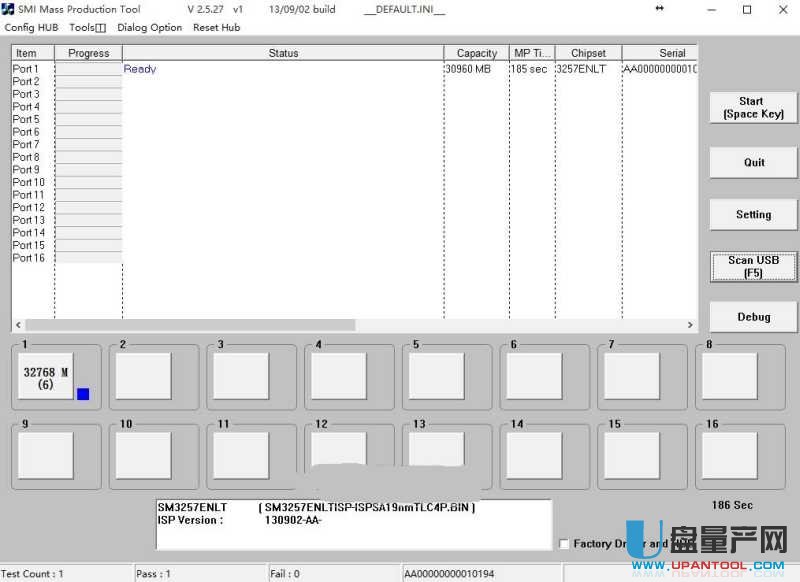 直接点“STAR"按钮,进行量产,变绿色的OK就表示量产成功。 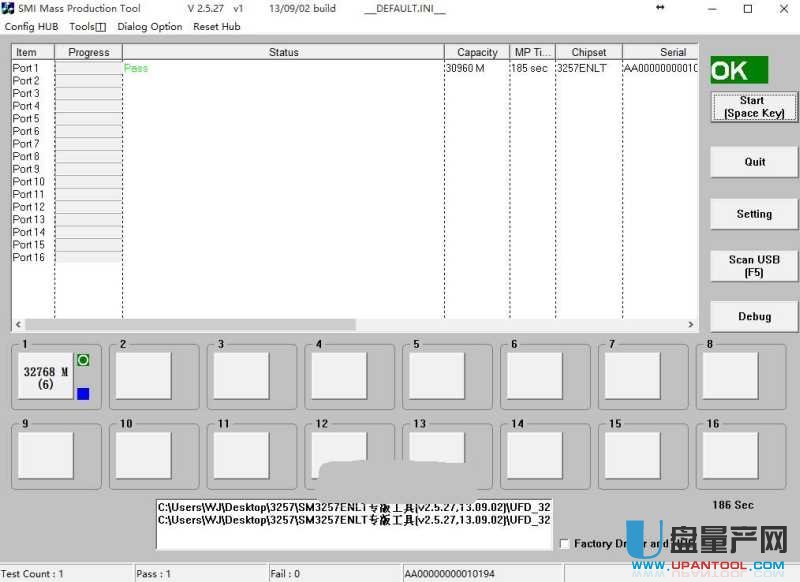 从新拔出U盘再插上,死得透的U盘就这样复活了。  所以U盘如果坏了,不管到什么程度,就算不显示盘符了,都一定要试试量产工具,它能奇迹般的救活U盘,是工厂专门用来修U盘的,所以很专业。 U盘有USB接口,是USB设备。如果操作系统是WindowsXP/Vista/Win7/Linux/PrayayaQ3或是苹果系统的话,将U盘直接插到机箱前面板或后面的USB接口上,系统就会自动识别。 |
本文章关键词: 不显示盘符
相关文章
本类教程排行
系统热门教程
本热门系统总排行

